あなたが使うべきWindowsコンピュータ上のトップ7の最高のiOSエミュレータソフトウェア
オペレーティングシステムエミュレータは、今日かなり人気があり、必要なアプリケーションです。それでは、記事に従って上位7つのiOSエミュレーターソフトウェアを調査し、あなたに最適なソフトウェアを見つけましょう!
-このガイドは、SamsungサポートWebサイトから参照されています。
-インターフェイスの写真はGalaxyNote 9から取得されているため、デバイスと同じかわずかに異なる場合があります(ただし、操作は同じです)。
- (それらが正常にダウンロードされている場合でも)あなたはまだダウンロードしたファイルを見つけることができない場合は、してください接触サムスンベトナムのファンページ最高のサポートのため。
ダウンロードしたファイルを参照する前に、それらが正常にダウンロードされていることを確認してください。これを判断するには、アプリからの通知を確認します(通常は機能バーの下に表示されます)。
ダウンロードした画像は、電話のギャラリーに保存されます。
googleからダウンロードした場合、アルバムのタイトルはDownloadまたはDownloadです。
S Beam またはBluetoothを介して、またはFacebookやWhatsApp、Zalo、Messenger、Viberなどのサードパーティアプリケーションを介してダウンロードされた画像は、アプリケーション名としてアルバム名として保存されます。
ビデオに関しては、すべてが一意のフォルダ名Videoで内部メモリに保存されます。
注:Youtubeからダウンロードされたビデオは、電話に完全にエクスポートされるのではなく、Youtube VideoDownloadsフォルダーに保存されます。
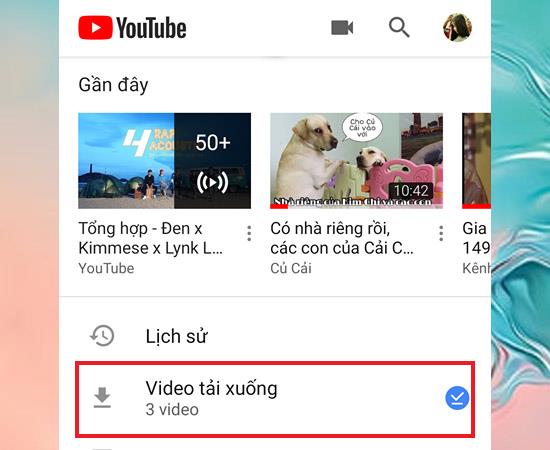
お使いの携帯電話に音楽をダウンロードするには、ほとんどの人がZing MP3、My musicなどのサードパーティアプリケーションを使用する必要があります...音楽はダウンロードしたSongsフォルダに直接保存されます(コピーまたは移動しない限り)このファイルを別のフォルダーに移動します)。
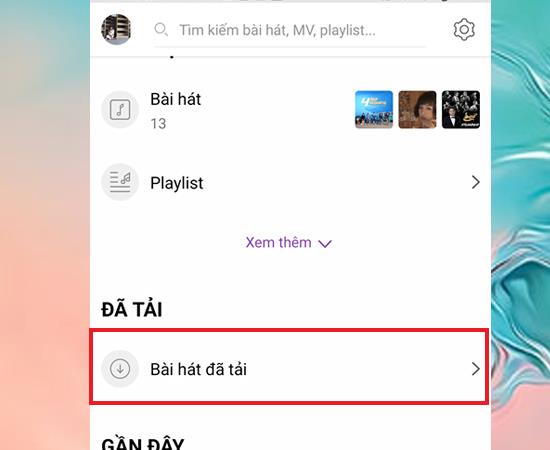
通常、USBから電話にコピーされた音楽やBluetoothから共有された音楽は、Samsung Musicフォルダーに保存され、必要に応じて別のフォルダーに変更できます。
PDFやWordドキュメントなどのドキュメントは、Word、Excel、PowerPointなどのデフォルトのアプリケーションのMicrosoftAppsフォルダーにあります。
ダウンロードしたすべてのファイルは、[マイファイル]の下の[ダウンロード]ファイルにあります。
保存したファイル名を覚えている場合は、検索バーから直接検索できるため、ファイルをすばやく見つけることができます。
ファイルにアクセスするには、次の2つの方法があります。
+方法1:電話画面で
電話のメインインターフェイスで、Samsungフォルダに移動し、[マイファイル]を選択します。
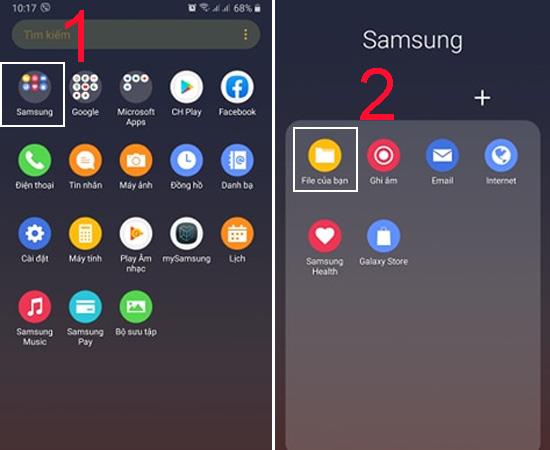
+方法2:検索バー
検索を高速化するために、検索バーにファイルまたはファイルのフルネームを直接入力できます。
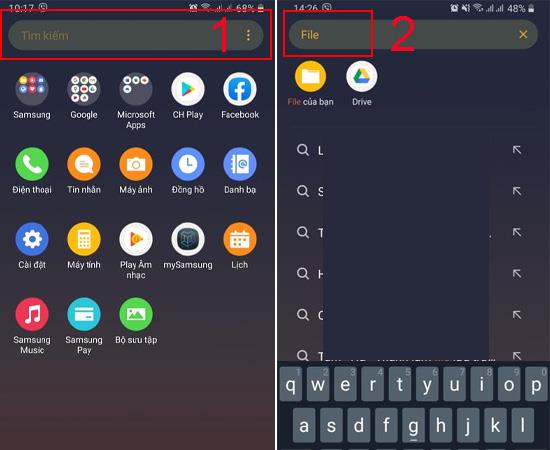
ファイルアプリに移動した後、[内部メモリ]を選択します。
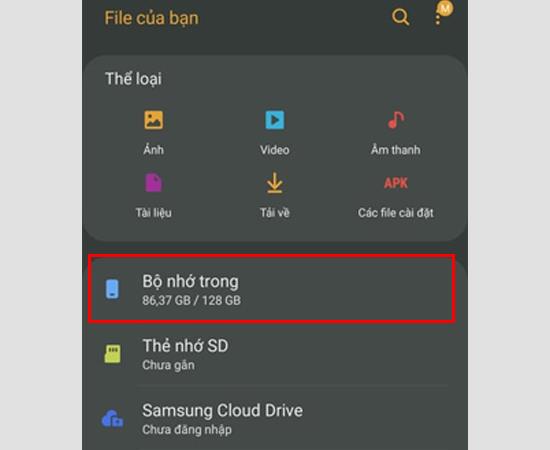
[フォルダのダウンロード]を選択し、検索する必要のあるファイルを選択します。
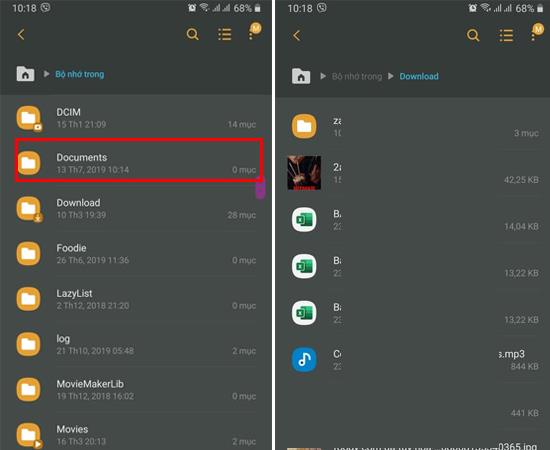
したがって、WebTech360は、Samsung電話でダウンロードされたデータを見つける方法を案内し、あなたの助けになることを望んでいます。
参照元:。
続きを見る:
オペレーティングシステムエミュレータは、今日かなり人気があり、必要なアプリケーションです。それでは、記事に従って上位7つのiOSエミュレーターソフトウェアを調査し、あなたに最適なソフトウェアを見つけましょう!
Facebookをサーフィンするとき、ミームという言葉をよく耳にし、コメントやテキストメッセージを送信するときに多くの人がこのミームを使用しています。この記事では、今日最も人気のあるミームのトップ10やその意味について詳しく紹介します。
オークリーグラスの識別法。高品質なスポーツアイウェアの特徴を紹介します。
サムスンは無風技術でエアコン業界の革新を引き起こしています。快適さと省エネを兼ね備えたこの革新的な技術について詳しく学びましょう。
Samsung Galaxy Note 8の画面キャプチャは、作業中の画面で画像をキャプチャするのに役立ちます。スクリーンショットの撮り方を詳しく説明します。
デバイスにソフトウェアエラーが発生したときにiPhoneを復元する方法を紹介します。3uToolsを使用すると、iTunesよりも簡単に復元できます。
iPhoneで音楽や写真を簡単にコピーしたり、データを管理したりしたい場合は、この最新の3utoolsを無料でダウンロードしてください。
Zaloを使用すると、ユーザーはフォントサイズを簡単に調整できます。この記事では、Zaloでフォントサイズを変更する方法について詳しく説明します。
メッセンジャーは多くのユーザーに愛されているアプリです。この記事では、iPhoneとAndroidフォンでメッセンジャーの言語を変更する方法を詳しく説明します。
3uToolsは、iTunesと比較して、お気に入りの曲でリングトーンをすばやく設定するアプリケーションです。
iPhoneを使用すると、携帯電話にZD / Aコードが表示されることがあります。このコードを有するiPhoneの製造国や市場について詳しく解説します。
ASUSノートパソコンとLenovoノートパソコンを比較し、どちらのブランドがラップトップ購入に最適かを解説します。
ちらつきのあるショットがモバイルデバイスで跳ね上がって問題が発生していますか?すばやく解決するには、iPhone、Androidフォンで写真を上下逆にする方法の説明を参照してください。
iPhoneのKH / Aコードがどこの国からでしょうか?この記事では、それに関連する情報と、どのようにiPhoneを最適に活用するかについて説明します。
iPhone VN/Aコードはベトナム市場に特化したモデルです。これが何であるか、品質や海外での使用について詳しく説明します。






